
Cisco 担当者コラム
Cisco・Collaboration
Collaboration 第119回 「Webex Suite ミーティングプラットフォーム統合による仕様変更 その1 ~ 会議開催・参加時の動作 ~」
こんにちは。ディーアイエスサービス&ソリューション株式会社でシスココラボレーション製品の担当エンジニアをしております斎藤です。
前回、プラットフォーム統合の概要について紹介させていただきました。その後、お客様からいくつか問い合わせをいただき、弊社環境でも検証したところ、細かい仕様変更がいくつかありましたので、今回はその中でも基本動作になる会議参加時の動作に関してご紹介したいと思います。最後まで是非ご覧ください。
●招待メールから会議参加する際の仕様変更
プラットフォーム統合前と統合後で細かいところも含めるとかなり多くの変更点があるのですが、今回は特に会議開催・参加動作にフォーカスして、よく問い合わせいただくシチュエーションの変更を3点ほどご紹介したいと思います。まずは、招待メールから会議参加する際の仕様変更です。特にPCから会議にゲスト参加(Webexアプリに未サインイン状態での会議参加)することはよくあるシチュエーションだと思うのですが、この時のWebexアプリ動作が少々変わりました。
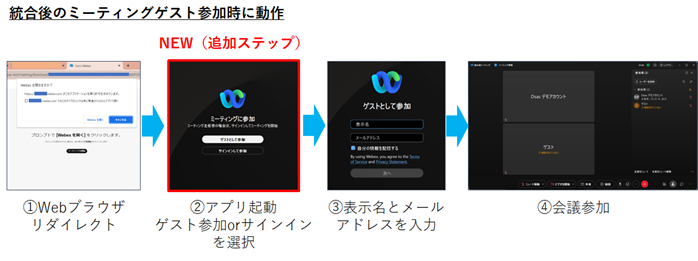
統合前のミーティングでは、自動的に?Bゲストとして参加の画面からWebexアプリが起動していたのですが、統合後のミーティングでは?Aのステップが追加され、ワンクリック必要になった格好です。たった1ステップではありますが、後半の布石にもなる変更なのでご紹介させていただきました。マニュアル等をお作りの方は1ステップ追加にご留意いただければと思います。
なお、会議参加後のUIもいくつか変わっておりまして、特に参加者リストの中で、ゲスト参加者(Webexアカウントの登録が無いメールアドレス)が“検証されていない”として分類されるようになりました。この表示に関してはお客様からも多く問い合わせをいただいており、メーカー含め改善方法を確認したのですが、残念ながら、現状こちらの表記を消したり、変更したりすることができませんでした。後述もしますが、今後Webexを使うユーザーは予めWebexアカウントの登録をいただく要件が多く出てくるため、こちらを解消する意味でも事前Webexアカウントを用意いただくことを推奨します。
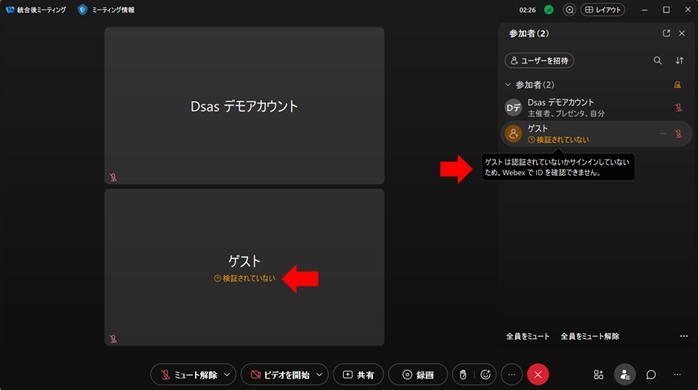
●Webブラウザから会議開始する際の仕様変更
次にWebブラウザからアカウントにサインインして、会議を開始・開催するシチュエーションです。特に普段利用しているアカウントと、開催したいアカウントが異なる場合に、Webブラウザ上ミーティングサイトから開催したいアカウントにサインインして会議開催する、というシチュエーションは結構あるかな、と思います。(例:日常で使っているアカウントとは別に検証用アカウントを保有していて、検証用アカウントから会議を開催する。)
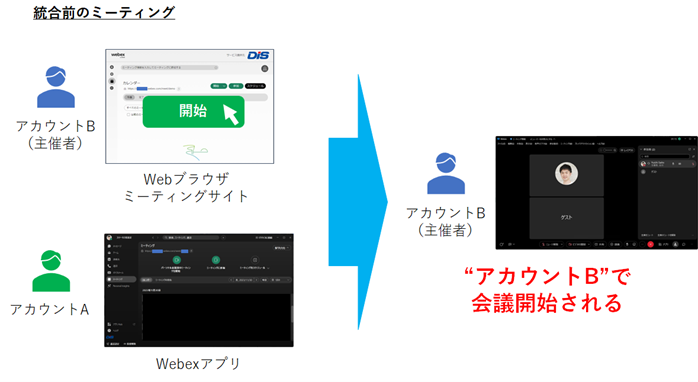
この際の動作、個人的にはインパクトが大きい仕様変更があります。統合前のミーティングでは、ブラウザでサインインしたアカウント(アカウントA)で会議を開始した場合、Webexアプリのサインイン状態に関わらずアカウントAでWebexアプリが立ち上がり、アカウントAで会議開始が出来ていました。しかし、プラットフォーム統合後では、Webexアプリのサインイン状態が優先される為、例えば、WebexアプリにアカウントBでサインインしている状態で、WebブラウザからアカウントAで会議開始をした場合、アカウントBでWebexアプリが立ち上がり会議に参加しに行く動きになりました。アカウントBは開始した会議の主催者ではありませんので、ゲスト参加扱いになり、一向に会議が開始されない(始まらない)状態になります。
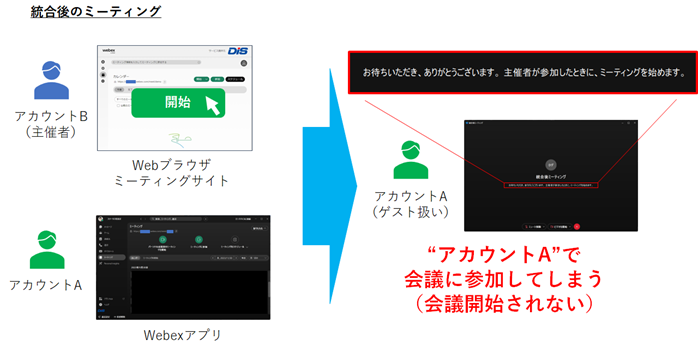
では、普段利用しているアカウントとは別のアカウントで会議を開始したい場合どうしたらいいか、というと、都度Webexアプリのサインインアカウントを当該会議の主催者アカウントに切り替え(既存アカウントをサインアウトして、会議を開始したいアカウントで再サインイン)が必要になりました。要約すると、これまではWebブラウザがプライマリーだったのが、今後Webexアプリがプライマリーになりますので、アカウント切り替えの場合は、Webexアプリを使うようご注意いただければと思います。(PCのWebexアプリのサインアウト/サインインは左上アイコンから操作可能です。)
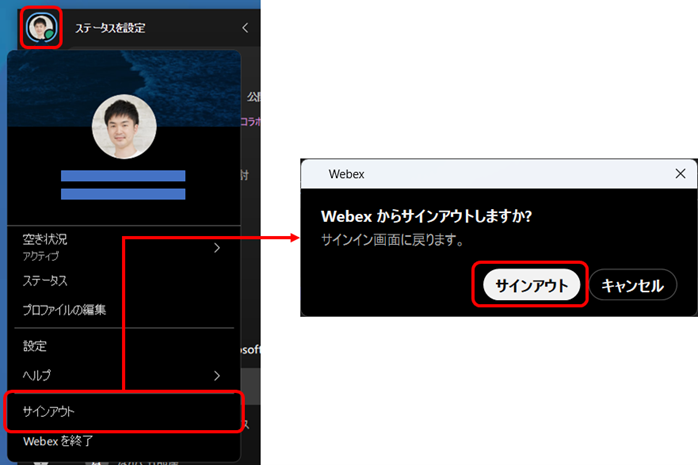
●会議中に別端末から参加した際の仕様変更
最後に、会議参加中に別端末から会議参加するシチュエーションです。例えば、PCから会議に参加したがマイク・スピーカーの調子が悪いので、スマホからも参加して音声だけスマホで聞く、といったことは時々あると思います。その際、統合前のミーティングは、参加中の端末とは別の端末から会議に参加すると、会議に同一アカウントが2ユーザー分参加する動きでした。
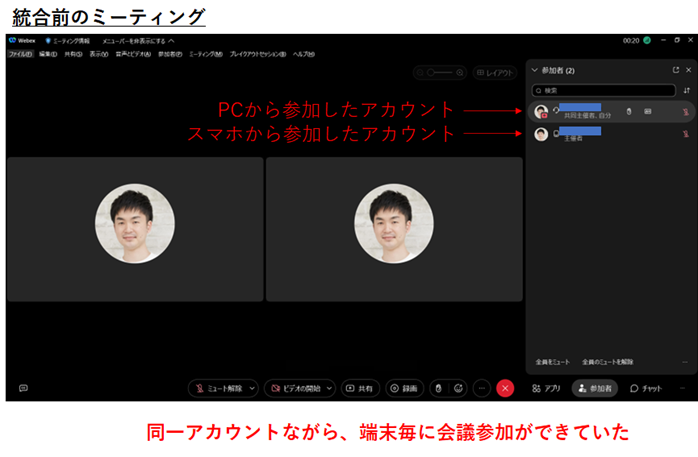
それに対して、統合後のミーティングでは、別端末から会議に参加しようすると、「ミーティングをここに移動しますか?すでに別のデバイスでこのミーティングに参加しています。ここに?」と表示され、「ミーティングをここに移動」をクリックすると、別端末から会議に参加し、参加中端末が自動で退出するようになりました(1会議に同一アカウントは1端末しか参加しない)。
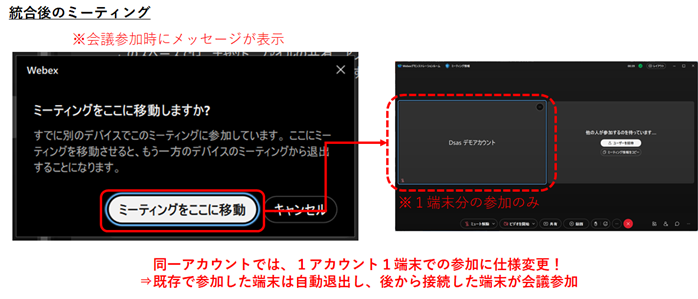
こちらの点は一長一短あるかと思いますが、複数端末から参加してしまったことによる不具合(ハウリングや操作ミスなど)を防ぐことができるという意味では良い仕様変更かもしれません。ただ、規約上はNGですが、例えば、複数ユーザーで1アカウントを共同利用されているアカウントがある場合、誰かが途中で参加しようとすると、参加中のアカウントが自動的に退出してしまう、ということが発生する可能性があります。(規約順守の観点では問題ない動作ではありますが・・・)予め主催者アカウントを使うのが誰になるのか、事前に確認しておくようにしましょう。
参加時動作の仕様変更への対応方法
前述の3パターンですが、自組織のControl HubにWebexを利用する全ユーザーを事前に登録しておくことで解消することが可能です。具体的には自組織に登録をしておくと、自身のアカウントが主催者ではなかったとしても、共同主催者として会議の開始ができるようになります。また、Webexアプリに自身のアカウントでサインインして、Webex利用をそのアカウントに固定することで、アカウントの切り替え操作が不要になり、従来通りのスムーズな会議参加が実現できます。(前述の例でいうと、アカウントAで会議が開始されたとしても共同主催者になっているので会議が開催できます。)
ControlHubへのユーザー追加方法はいくつか方法がありますので詳細は下記記事をご参照ください。
・【Webexヘルプセンター記事】Control Hub 組織にユーザーを追加する方法
この時、「全員登録するほどライセンス契約してないよ・・・」「1ライセンスしか持ってないよ・・・」と思う方がいらっしゃるかもしれませんが、実はControl Hubへアカウントを登録するだけならばライセンスが消費されることはありません。登録されているアカウントに対してライセンスを割り当てる操作をすることで、初めてライセンスが消費されます。またライセンス契約数に関わらずControl Hubには最大20,000名までアカウントを登録することが可能です。キャパシティは十分だと思いますので、自社でWebexを利用するユーザーは全員登録しておくことで、前述の仕様変更はすべて解決できます。なお、共同主催者指定する為には、厳密なことを言うと「Basic Meetings」というライセンス(契約に関係なくいくつでも割り当てることができる無償ライセンス)をユーザーに割り当てておく必要があります。ユーザー登録時にこちらご留意いただければと思います。
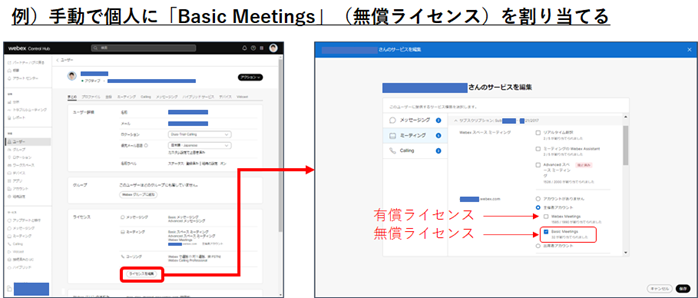
もしこのあたりの不具合でお困りのお客様いらっしゃいましたら、まずはControl Hubへの登録状況をご確認いただければと思います。
いかがでしたでしょうか。Slido利用やモバイルアプリ準備などの大きな変更点は、皆様事前にご対応いただけているかと思いますが、今回ご紹介したような細かい仕様変更は使ってみて初めて気づくパターンが多いと思いますので、本記事を参考に心積もりいただき、移行後に混乱しないようご準備いただければと思います。
WebexSuite ミーティングプラットフォーム統合についてはいくつか記事が出ておりますので、詳細は下記をご参照いただければと思います。
・【Webexヘルプセンター記事】Webex アプリ | Webex Suite ミーティング プラットフォームについて
・【随時更新】【Ciscoコミュニティ記事】よくある質問 (FAQ) - Webex Suite meeting Platform への移行について
今回は以上となります。最後までご覧いただきありがとうございました。引き続きよろしくお願い致します。
<<<Cisco Collaboration エンジニア情報局 前回の記事>
<Cisco Collaboration エンジニア情報局 次回の記事>>>
Ciscoの記事
- Security 第91回「Cisco Secure Accessのリモートアクセス機能について」
- Meraki 第164回「Cisco Secure ConnectのEnrolled HubとHybrid Spoke」
- Collaboration 第161回 「Webex Calling 機能紹介 その9 ~ 組織の連絡先 ~」
- Security 第90回「Cisco Secure AccessにおけるCatalystを用いたトンネルの構築」
- Collaboration 第160回 「Webex Calling 機能紹介 その8 ~ スケジュール・転送 ~」
- Meraki 第163回「Meraki Access Managerのライセンスについて」

